Wie wird man „Hinterlasse eine Antwort“ auf WordPress los? (5 einfache Möglichkeiten)
Veröffentlicht: 2021-12-31Sie fragen sich, wie Sie „Eine Antwort hinterlassen“ in WordPress entfernen können? Wenn ja, dann sind Sie auf der richtigen Seite gelandet.
Obwohl Kommentare und Antworten eine wunderbare Möglichkeit sind, mit Ihren Besuchern zu kommunizieren, möchten Sie sie vielleicht manchmal nicht. Tatsächlich sind Kommentare gut für einige Websites und nicht so gut für andere.
Daher liegt es an Ihnen, ob Sie den Abschnitt „Antwort hinterlassen“ entfernen oder nicht.
Standardmäßig enthält WordPress ein Kommentarsystem für Ihre Beiträge. Aber was ist, wenn Sie den Kommentarbereich deaktivieren möchten?
Keine Sorge, WordPress bietet Ihnen auch viele Optionen zum Steuern, Aktivieren oder Deaktivieren von Kommentaren auf Ihrer Website.
Hier in diesem Artikel haben wir einige einfachste Möglichkeiten aufgelistet, um „Eine Antwort hinterlassen“ in WordPress loszuwerden. Tauchen wir also ein!
Warum sollten Sie „Eine Antwort hinterlassen“ in WordPress loswerden?
Es ist ungewöhnlich, den Kommentarbereich von der Website zu entfernen, aber verschiedene Websites möchten keine Kommentare oder Antworten.
Hier sind einige der Gründe für die Deaktivierung des Kommentarbereichs:
- Spam-Kommentare: Dies ist einer der häufigsten Gründe für die Deaktivierung des Kommentarbereichs. Obwohl es viele Anti-Spam-Plug-ins für Kommentare gibt, ziehen es einige vor, die Kommentare vollständig zu schließen. Zu Recht kann es Kommentar-Spam vollständig verhindern.
- Unerwünschte Interaktion: Einige Arten von Websites möchten überhaupt keine Benutzerinteraktion. Beispielsweise dienen Broschüren-Websites nur der Bereitstellung von Informationen und Hinweisen. Daher möchten sie möglicherweise keine Unterhaltung mit Benutzern.
- Keine Blog-Abschnitte: Kürzlich eröffnete kleine Unternehmen haben keine Blog-Abschnitte oder gehaltvolle Posts. Sie haben nur Informationen über ihre Dienstleistung/ihr Produkt. Möglicherweise möchten sie auch Kommentare deaktivieren.
- Langsame Website-Geschwindigkeit: Wenn Ihr Blog viele Kommentare erhält, kann sich dies auch auf Ihre Website-Geschwindigkeit auswirken. Wenn Sie die Kommentare nicht regelmäßig überwachen und moderieren können, können sie aus Ihrem Seiteninhalt herauswachsen und die Seitengeschwindigkeit verlangsamen.
Dies sind einige Fälle, warum Sie „Antwort hinterlassen“ in WordPress schließen sollten. Was auch immer der Grund sein mag, wir haben Sie mit einfachen Mitteln abgedeckt!
Aber vorher sehen wir uns an, was Sie nach dem Entfernen der Kommentare verpassen werden.
Was Sie nach dem Deaktivieren des Kommentarbereichs vermissen werden?
Bevor Sie Kommentare abstellen, überlegen Sie besser, was Sie nach der Tat verpassen werden. Dies soll Ihnen helfen, eine fundierte Entscheidung zu treffen.
- Sie könnten potenzielle Kunden verlieren . Das Kommentieren ist eine der einfachsten Möglichkeiten für Kunden, mehr Informationen über Produkte oder Dienstleistungen zu erhalten, die sie kaufen möchten. Wenn also Kommentare deaktiviert sind, verlieren Sie möglicherweise einige potenzielle Kunden.
- Sie werden Vorschläge vermissen. Einige Benutzer möchten vielleicht Vorschläge machen, können dies aber nicht. Wenn solche Vorschläge deaktiviert sind, verpassen Sie Gelegenheiten, Ihre Website zu verbessern.
- Positive Kommentare sind Social Proof . Wenn die meisten Kommentare auf Ihrer Website positiv sind, können sie andere Besucher beeinflussen. Und sie können Ihr Stammkunde werden. Sie werden diese Gelegenheit auch verlieren.
Berücksichtigen Sie diese Punkte und treffen Sie Ihre Entscheidung! Wenn Sie sich entschieden haben, Kommentare zu schließen, können Sie die folgenden Methoden verwenden.
5 einfache Möglichkeiten, „Hinterlasse eine Antwort“ in WordPress loszuwerden
Es gibt verschiedene Möglichkeiten, den Abschnitt „Antwort hinterlassen“ von WordPress loszuwerden. Deshalb haben wir einige der einfachen Methoden für Ihre Website aufgenommen.
Also lasst uns anfangen!
Methode 1. Entfernen Sie den Abschnitt „Hinterlasse eine Antwort“ vollständig von Ihrer WordPress-Site
Mit dieser Methode können Sie den Kommentarbereich auf Ihrer WordPress-Site vollständig entfernen. Dies umfasst alle Seiten und Beiträge der Website.
Melden Sie sich dazu in Ihrem WordPress-Dashboard an und klicken Sie auf das Menü Einstellungen . Gehen Sie dann zur Diskussion .
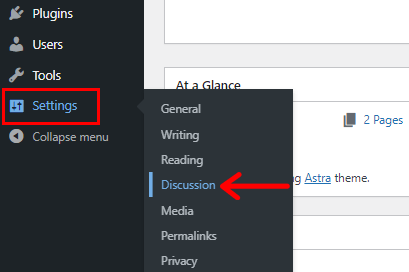
Danach können Sie den Abschnitt Standardeinstellungen für Posts sehen, in dem Sie das Element „Personen erlauben, Kommentare zu neuen Posts einzureichen“ deaktivieren können.

Vergessen Sie auch nicht, unten links auf der Einstellungsseite auf die Schaltfläche Änderungen speichern zu klicken.
Diese Methode deaktiviert einfach alle zukünftigen Kommentare Ihres Artikels, Ihrer Beiträge und Ihrer Seiten. Nicht für bereits veröffentlichte. Wir werden das in Methode 4 unten teilen.
Methode 2. Entfernen Sie den Kommentarbereich für bestimmte Beiträge oder Seiten
Jetzt teilen wir Ihnen mit, wie Sie den Kommentarbereich für bestimmte Beiträge oder Seiten entfernen können. Diese Option hilft Ihnen, zukünftige Kommentare zu bestimmten Beiträgen zu schließen.
Hier bieten wir Ihnen 2 verschiedene Möglichkeiten, gehen Sie bitte mit der, die Ihnen das Gefühl gibt, einfacher zu sein.
Schnellbearbeitungsmethode
Gehen Sie zunächst zum Posts- Menü Ihres Dashboards und klicken Sie auf All Posts . Dort können Sie Ihre Beiträge sehen. Sobald Sie mit der Maus über einen Ihrer Beiträge fahren, können Sie die Option „Schnellbearbeitung“ sehen.
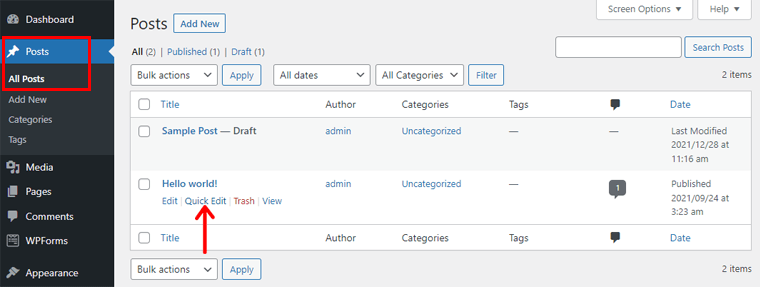
Klicken Sie einfach darauf und Sie können „Kommentare zulassen“ im Abschnitt „Tags“ sehen. Sie müssen lediglich das Kontrollkästchen „ Kommentare zulassen “ deaktivieren und auf die Schaltfläche „ Aktualisieren “ klicken.
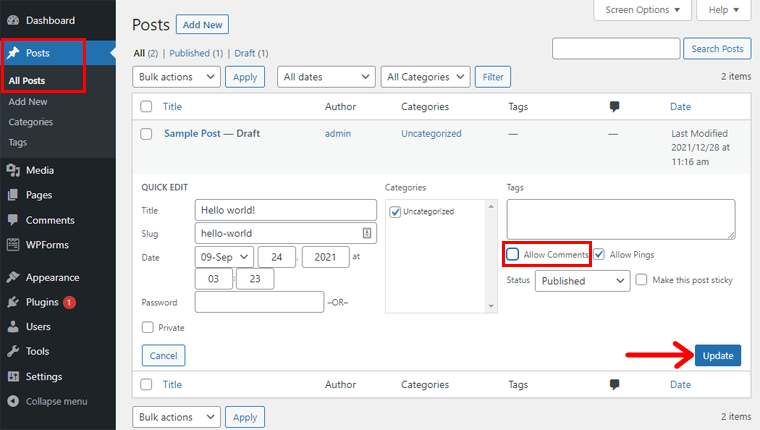
Das ist es! Jetzt sind Sie fertig.
Wenn Sie auch Kommentare auf Ihren Seiten haben, können Sie die gleichen Schritte ausführen und zukünftige Kommentare deaktivieren.
Beitragsmodus bearbeiten
In Zukunft können Sie, ähnlich wie bei der vorherigen Methode, zukünftige Kommentare zu bestimmten Blogartikeln mit dieser Methode schließen.
Gehen Sie zunächst in Ihrem WordPress-Dashboard zu Beiträge > Alle Beiträge . Bewegen Sie den Mauszeiger auf einen Beitrag, für den Sie den Kommentarbereich deaktivieren möchten. Dort sehen Sie die Option Bearbeiten .
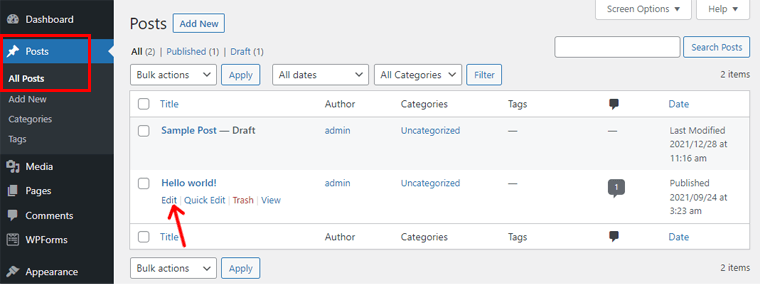
Klicken Sie darauf und Sie können das Diskussionsmenü auf der rechten Seite des Posts -Bereichs sehen.
Klicken Sie danach auf das Diskussionsmenü und deaktivieren Sie „ Kommentare zulassen “. Klicken Sie anschließend oben rechts im Bearbeitungsmodus auf die Schaltfläche Aktualisieren .

Jetzt wird der Kommentarbereich dieses Beitrags deaktiviert. Außerdem können Besucher Ihren Beitrag nicht kommentieren oder darauf antworten.
Methode 3. Entfernen Sie den Kommentarbereich in großen Mengen für mehrere Seiten und Beiträge
Wenn Sie den Abschnitt „Antworten hinterlassen“ aus mehreren Beiträgen/Seiten gleichzeitig entfernen möchten, ist dieser Ansatz am besten geeignet.
Gehen Sie dazu in das Menü „ Beiträge “ oder „ Seiten “ und klicken Sie auf „ Alle Beiträge “ oder „ Alle Seiten “. Aktivieren Sie nun das Kontrollkästchen auf der linken Seite des Titels , um die Elemente auszuwählen.
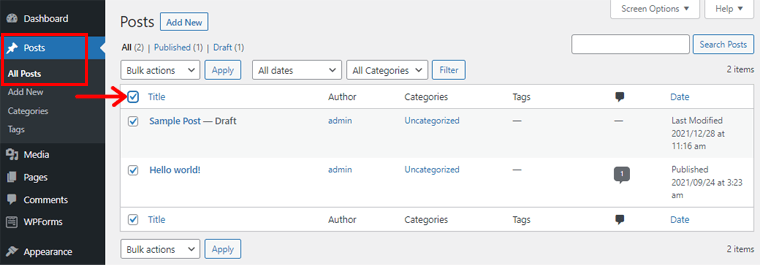
Wählen Sie dann das Dropdown-Menü „ Massenaktionen “ und dann die Option „ Bearbeiten“ . Klicken Sie danach auf die Schaltfläche „ Anwenden “, um mit der Bearbeitung zu beginnen.
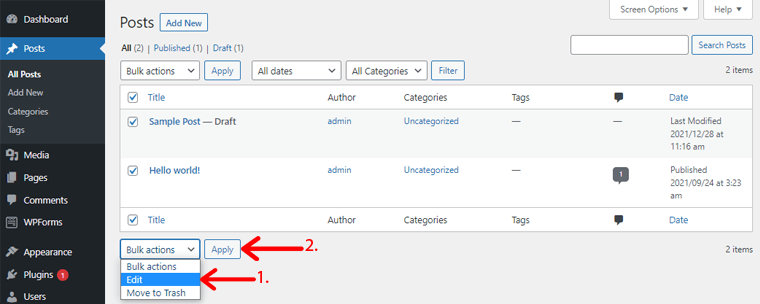
Dort können Sie viele Elemente sehen, darunter; Gehen Sie zu den Kommentaren und klicken Sie auf die Dropdown-Option.
Sie müssen nur die Optionen „Nicht zulassen“ für Ihre Kommentare auswählen und schließlich auf die Schaltfläche „ Aktualisieren “ klicken.
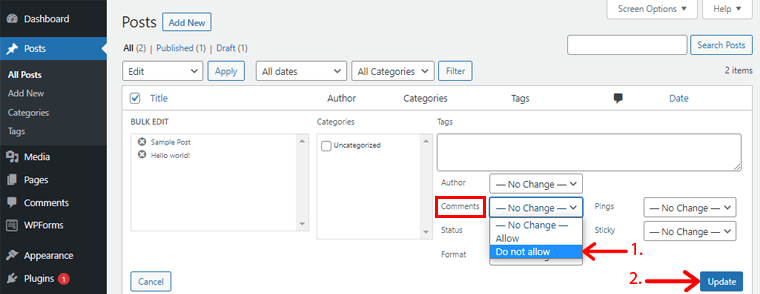
Jetzt wird der Kommentarbereich nicht mehr für alle Beiträge und Seiten angezeigt, die Sie ausgewählt haben.
Methode 4. Löschen Sie vorhandene Kommentare auf Ihrer WordPress-Site
Die oben genannten Methoden deaktivieren nur die zukünftigen Kommentare auf Ihrer Website. Sie können jedoch bereits hinzugefügte Kommentare nicht entfernen.
Um zuvor veröffentlichte Kommentare loszuwerden, müssen Sie sie löschen. Wie das ganz einfach geht, zeigen wir in dieser Methode.
Kommentare aus einem bestimmten Beitrag löschen
Gehen Sie zum WordPress-Dashboard und klicken Sie auf das Menü Beiträge>Alle Beiträge . Sie können alle Beiträge sehen.
Zuerst sollten Sie den Beitrag finden, aus dem Sie alle Kommentare löschen möchten. Wenn Sie den Beitrag gefunden haben, gehen Sie zur Spalte „ Kommentare “.
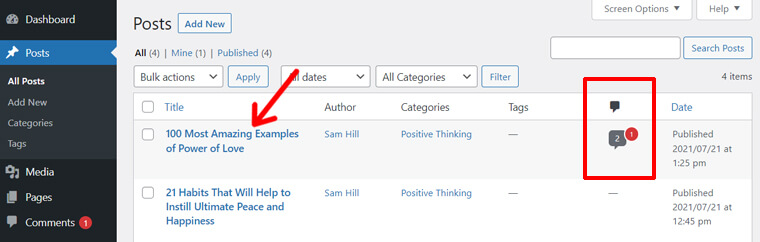
Dort sehen Sie, wie viele Kommentare zu diesem Beitrag hinzugefügt wurden. Manchmal 2 verschiedene Nummern; ein inneres Kommentarsymbol und ein weiteres in einem roten Kreis. Die Zahl im Kommentarsymbol bezieht sich auf die Anzahl der genehmigten Kommentare. Während der andere im roten Kreis die Anzahl der ausstehenden Kommentare ist.
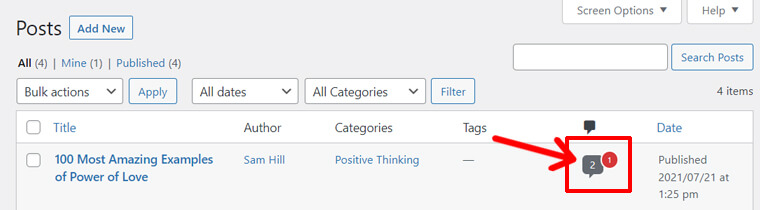
Im obigen Screenshot enthält der Beitrag beispielsweise 2 genehmigte Kommentare und 1 ausstehenden Kommentar. Jetzt können Sie sie einzeln löschen.
Um die genehmigten Kommentare zu löschen, klicken Sie auf das Kommentarsymbol. Als Nächstes wird eine neue Seite mit allen genehmigten Kommentaren angezeigt. Um alle Kommentare zu entfernen, klicken Sie auf das Kontrollkästchen „ Autor “, wodurch alle Kommentare und Antworten ausgewählt werden.

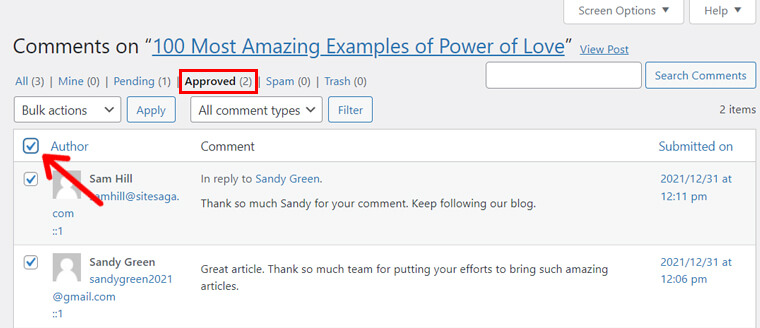
Wählen Sie danach die Option „In den Papierkorb verschieben “ aus der Dropdown-Liste „ Massenaktionen “. Klicken Sie dann auf die Schaltfläche „ Übernehmen “.
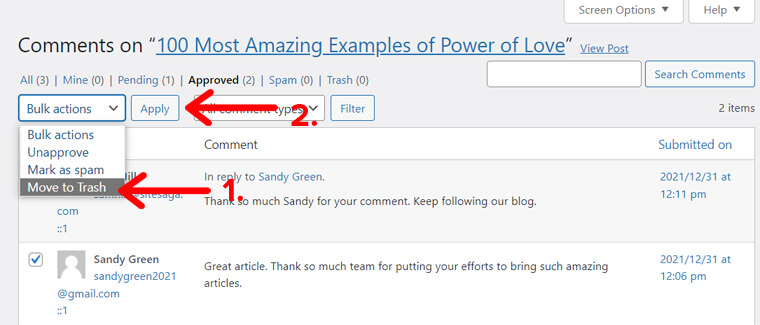
Das ist es. Alle genehmigten Kommentare werden entfernt. Wenn es jedoch mehr als 20 Kommentare gibt, müssen Sie möglicherweise denselben Vorgang wiederholen, um Kommentare auf der nächsten Seite zu löschen.
Als Nächstes können Sie neben der Option „ Genehmigt“ auf die Option „ Ausstehend“ klicken, um ausstehende Kommentare zu entfernen. Dann können Sie die gleichen Schritte wie oben ausführen, um alle Kommentare auszuwählen und zu löschen.
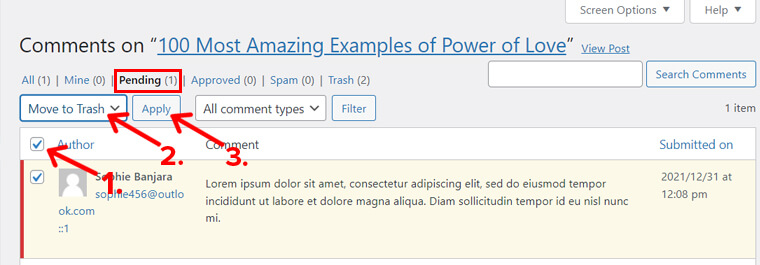
Das ist es! So können Sie ganz einfach alle genehmigten und ausstehenden Kommentare aus einem Artikel Ihres WordPress-Blogs entfernen.
Entfernen Sie alle Kommentare auf Ihrer WordPress-Site
Die obige Methode ist nützlich, wenn Sie Kommentare von bestimmten Beiträgen oder Seiten löschen möchten.
Aber wenn Sie alle Kommentare aus allen Beiträgen löschen möchten, dann ist es noch einfacher.
Gehen Sie zunächst von Ihrem Dashboard aus zur Seite " Kommentare ". Dort sehen Sie alle genehmigten und ausstehenden Kommentare zu Ihrer Website. Um nun Ihre Kommentare in großen Mengen zu löschen, aktivieren Sie auf der linken Seite des Autors ein Häkchen, um alle Kommentare auszuwählen.
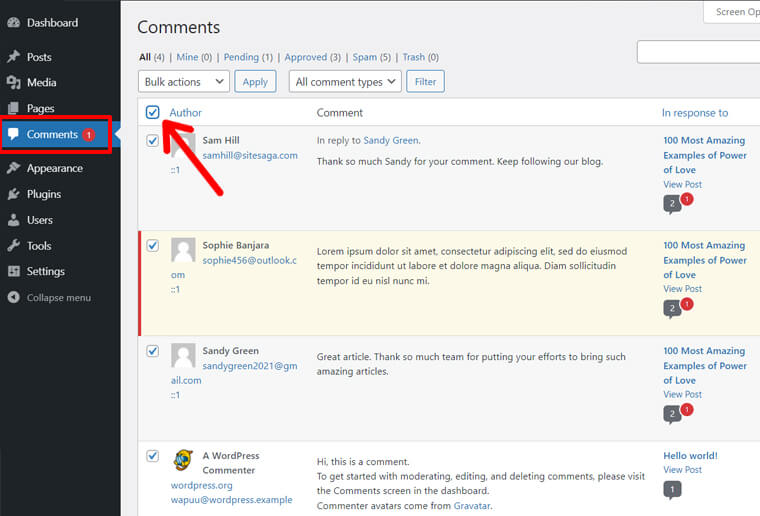
Nachdem Sie alle Kommentare ausgewählt haben, klicken Sie auf das Dropdown-Menü Massenaktionen . In diesem Dropdown-Menü sehen Sie eine Option „In den Papierkorb verschieben“ . Klicken Sie darauf und gehen Sie dann auf die Schaltfläche Übernehmen .
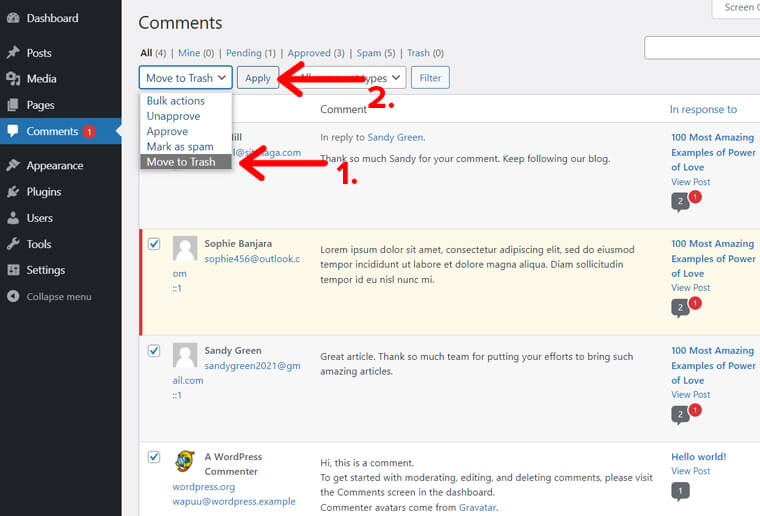
Daher können alle Kommentare einfach gelöscht werden.
Methode 5. Verwenden Sie ein Plugin, um WordPress-Kommentare zu deaktivieren
Sie können auch WordPress-Plugins installieren und verwenden, um die Kommentare zu deaktivieren, wenn Sie die von WordPress angebotenen Standardmethoden nicht verwenden möchten.
In diesem Artikel haben wir das Plugin „Kommentare deaktivieren“ ausgewählt, das Kommentare von allen Beiträgen, Seiten oder Medien sofort zulässt oder ablehnt. Dies stoppt auch Spammer und gibt Ihnen die vollständige Kontrolle über die Kommentare auf Ihrer Website.
Alles, was Sie tun müssen, ist zu Plugins > Neu hinzufügen zu gehen und in der Suchleiste nach „Kommentare deaktivieren“ zu suchen.
Sobald Sie das Plugin gefunden haben, klicken Sie auf die Schaltfläche „ Installieren “.
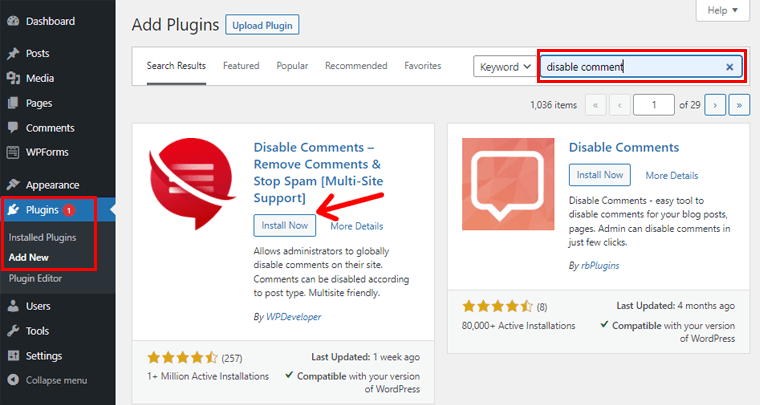
Nach der Installation des Plugins sehen Sie eine Schaltfläche „ Aktivieren “. Klicken Sie auf die Schaltfläche „ Aktivieren “, um das Plugin zu verwenden.
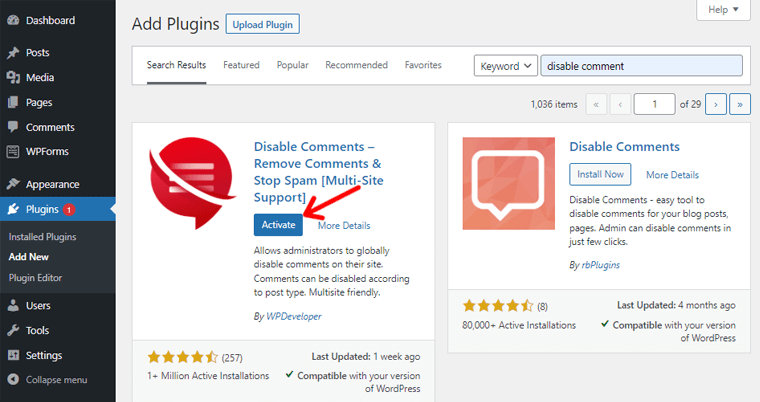
Gehen Sie nun auf der linken Seite des Menüs zu den Einstellungen und klicken Sie auf Kommentare Ihres Dashboards deaktivieren. Dort können Sie ein Häkchen bei Everywhere setzen . Dies hilft, Kommentare auf Ihrer gesamten Website global zu deaktivieren.
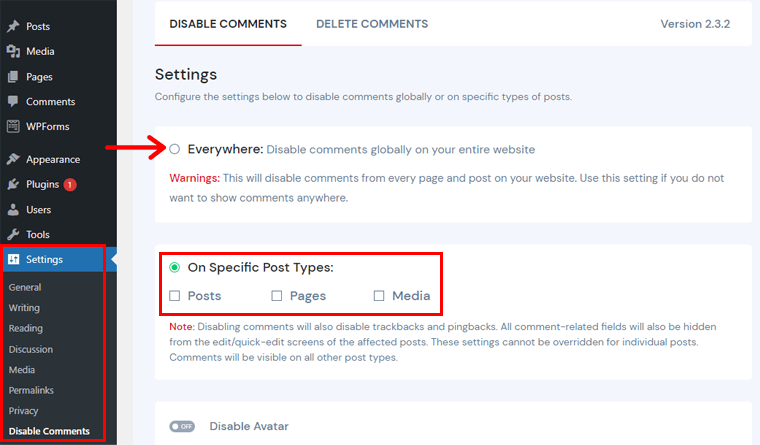
Oder Sie können Posts , Pages und Media im Abschnitt „On Specific Post Types“ markieren. Es hilft, kommentarbezogene Felder für bestimmte Posts/Seiten zu deaktivieren, während die anderen Posts/Seiten einen sichtbaren Kommentarbereich haben.
Wie schütze ich meine WordPress-Kommentarformulare vor Spam?
Wir haben bereits behandelt, wie Sie den Abschnitt „Antwort hinterlassen“ in den oben genannten Methoden entfernen können. Wenn Sie sich jedoch besonders über die Spam-Kommentare ärgern, können Sie einige Möglichkeiten implementieren, um Spam zu stoppen.
Wir haben einige der einfachsten Methoden in die engere Wahl gezogen, also bleiben Sie bis zum Ende bei uns.
i) Verwenden Sie die integrierten Spam-Schutzfunktionen von WordPress
Wir wissen, dass WordPress verschiedene integrierte Funktionen für seine Benutzer hat. Sie können einfach seine Funktion verwenden, um Spam-Kommentare zu vermeiden. Also, lasst uns in die Schritte eintauchen!
Gehen Sie zunächst zu den Einstellungen und klicken Sie auf das Diskussionsmenü Ihres WordPress-Dashboards.
Scrollen Sie nach unten und Sie können den Abschnitt Moderation von Kommentaren sehen. Geben Sie in das Feld die Schlüsselwörter ein, die häufig in Spam-Kommentaren verwendet werden.
Wann immer diese Wörter in Ihren Kommentaren erscheinen, werden sie in Maßen gehalten. Wenn Sie Kommentare moderieren, werden sie nicht ohne Ihre Zustimmung angezeigt.
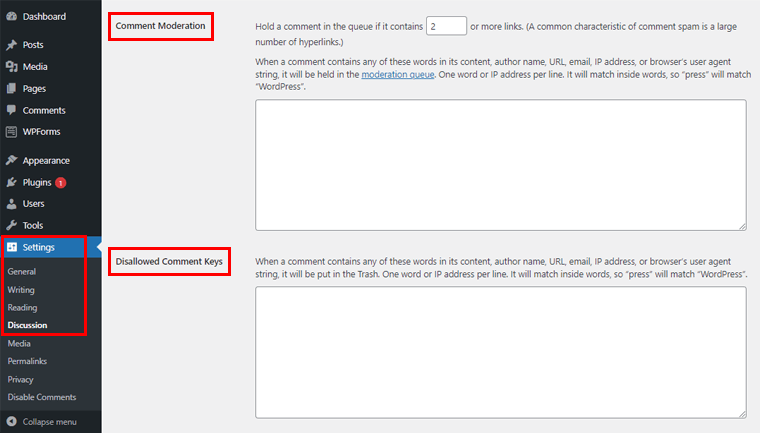
In ähnlicher Weise können Sie auch einen anderen Abschnitt als „Unzulässige Kommentarschlüssel“ sehen. Dadurch werden alle Kommentare, die die unzulässigen Schlüsselwörter enthalten, in den Papierkorb verschoben. Sie müssen nur die Wörter eingeben, die Sie nicht auf Ihrer Website sehen möchten.
ii) Schlusskommentare nach einem bestimmten Zeitraum
Neben dem Löschen und Deaktivieren von Kommentaren auf Ihrer Website können Sie die Kommentare nach einer bestimmten Zeit auch einfach schließen.
Gehen Sie dazu in das Menü Einstellungen im Dashboard Ihrer WordPress-Website. Klicken Sie auf die Diskussion und dort finden Sie Weitere Kommentareinstellungen .
In diesem Abschnitt sehen Sie das Element „ Kommentare zu Beiträgen, die älter als 14 Tage sind, automatisch schließen “. Aktivieren Sie diese Option und wählen Sie einfach die Anzahl der Tage nach Ihren Wünschen aus.
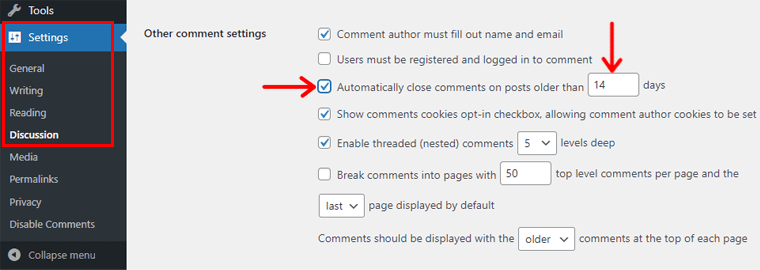
Danach wird der Kommentarbereich nach den von Ihnen ausgewählten Tagen automatisch geschlossen.
Da die Spammer oder Spambots normalerweise auf ältere Artikel abzielen, wird die Verwendung dieser Methode Spam-Kommentare etwas reduzieren. Weil der Kommentar nach bestimmten Tagen geschlossen wird und niemand kommentieren kann.
iii) Verwenden Sie ein Kommentar-Anti-Spam-WordPress-Plugin
Abgesehen von der Verwendung der Funktionen von WordPress können Sie für mehr Effektivität auch ein WordPress-Plugin verwenden. Hier verwenden wir das Akismet Spam Protection Plugin, um Ihnen Schritt für Schritt zu zeigen, wie Sie Spam-Kommentare vermeiden können.
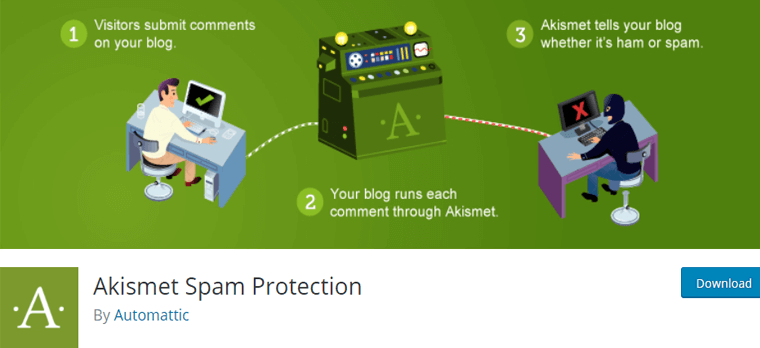
Akismet Spam Protection ist eines der beliebtesten Anti-Spam-Plugins. Es überprüft Ihre Kommentare, um zu verhindern, dass Ihre Website schädliche Inhalte veröffentlicht. Sie können die Spam-Kommentare auf Ihrer Website überprüfen und löschen.
Wenn Sie jedoch das völlig kostenlose Anti-Spam-Plugin verwenden möchten, ist Antispam Bee eine gute Alternative. Da es auch hilft, Spam-Kommentare und Trackbacks ohne den Einsatz von Captchas effektiv zu eliminieren.
Weitere Optionen finden Sie auch in unserem Artikel über die besten Anti-Spam-Kommentar-Plugins.
Lassen Sie uns nun mit den Schritten fortfahren, anstatt mehr über das Plugin zu diskutieren.
Bevor Sie dieses Plugin installieren, müssen Sie ein Konto erstellen. Gehen Sie auf die offizielle Website und klicken Sie auf Pricing . Für dieses Tutorial verwenden wir einen persönlichen Plan.
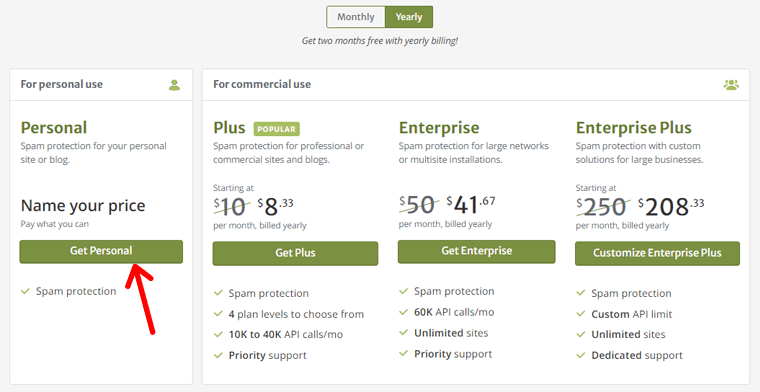
Nachdem Sie auf den persönlichen Plan geklickt haben, sehen Sie einen Preisschieber, den Sie ziehen und auf 0 $ schieben können. Geben Sie dann Ihre E-Mail-Adresse und die URL Ihrer Website ein. Als Nächstes erhalten Sie eine API in Ihrer E-Mail, die Sie beim Erstellen eines Kontos eingegeben haben. Diese API wird nach Aktivierung des Plugins verwendet.
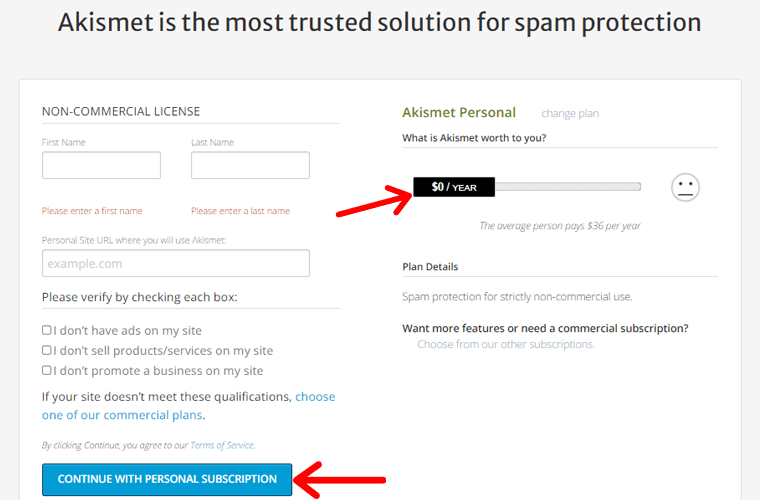
Gehen Sie nun zum WordPress-Dashboard und klicken Sie auf das Plugins- Menü. Sie können die Option Neu hinzufügen finden, darauf klicken und Akismet Spam Protection in die Suchleiste eingeben. Nachdem Sie das Plugin gefunden haben, klicken Sie auf die Schaltfläche Installieren .
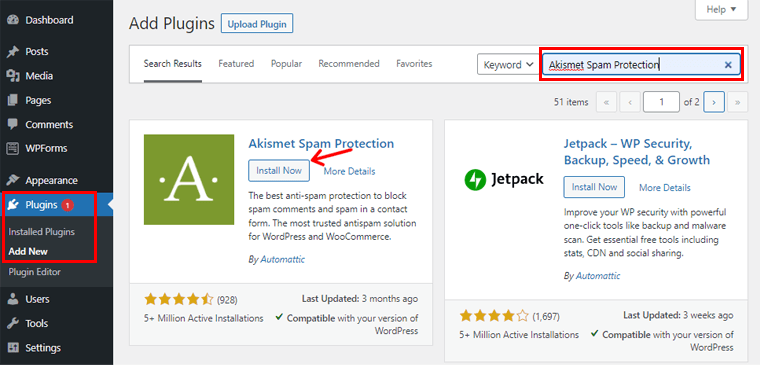
Klicken Sie nach Abschluss der Installation auf die Schaltfläche Aktivieren , um zu überprüfen, ob das Plugin funktioniert oder nicht.
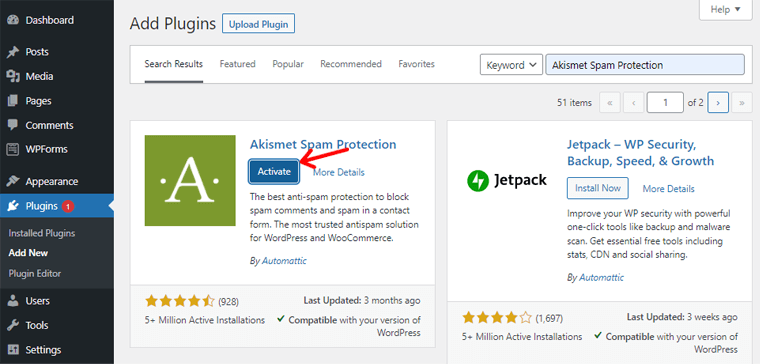
Nachdem Sie das Plugin aktiviert haben, müssen Sie manuell eine API eingeben, die Sie in Ihrer E-Mail erhalten haben. Klicken Sie dann auf die Schaltfläche Verbinden , um Ihr Konto mit dem Akismet Spam Protection-Plugin zu integrieren.
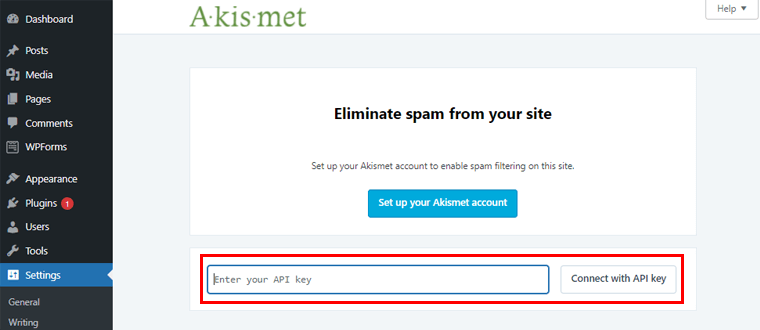
Nachdem Sie sich verbunden haben, beginnt das Plugin automatisch damit, Ihre Website vor Spam-Kommentaren zu schützen. Sie können die Einstellungen auch nach Ihren Bedürfnissen und Ihrer Sicherheit konfigurieren und auf die Schaltfläche Änderungen speichern klicken.
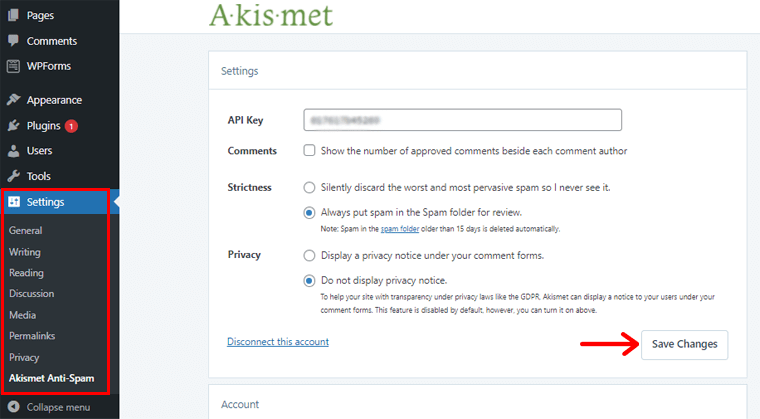
Daher ist es auch eine der einfachsten und zuverlässigsten Methoden, um Ihre Website vor Spammern und Spambots zu schützen.
Fazit
Das war's Leute! Wir sind am Ende dieses Artikels angelangt.
Wir haben verschiedene Methoden besprochen, die hilfreich sein können, um „Eine Antwort hinterlassen“ in WordPress loszuwerden. Wir hoffen, dass dieser Artikel Ihnen geholfen hat, den Kommentarbereich Ihrer WordPress-Website zu deaktivieren. Jetzt können Sie unerwünschte Kommentare in WordPress mit einer dieser einfachen Methoden loswerden.
Wenn Sie eine der oben genannten Methoden ausprobiert haben, hinterlassen Sie uns unten einen Kommentar.
Wenn Sie weitere Fragen dazu haben, wie Sie Kommentare entfernen können, können Sie uns gerne fragen. Wir werden uns so schnell wie möglich bei Ihnen melden. Teilen Sie diesen Artikel auch mit Ihren Freunden und Kollegen.
Vielleicht gefällt Ihnen auch unser Artikel darüber, wie man ein Kontaktformular und eine Seite in WordPress hinzufügt? & wie kann man überprüfen, ob eine Website auf WordPress basiert?.
Vergessen Sie nicht, uns auf Facebook und Twitter zu folgen, um weitere hilfreiche Artikel zu erhalten.
